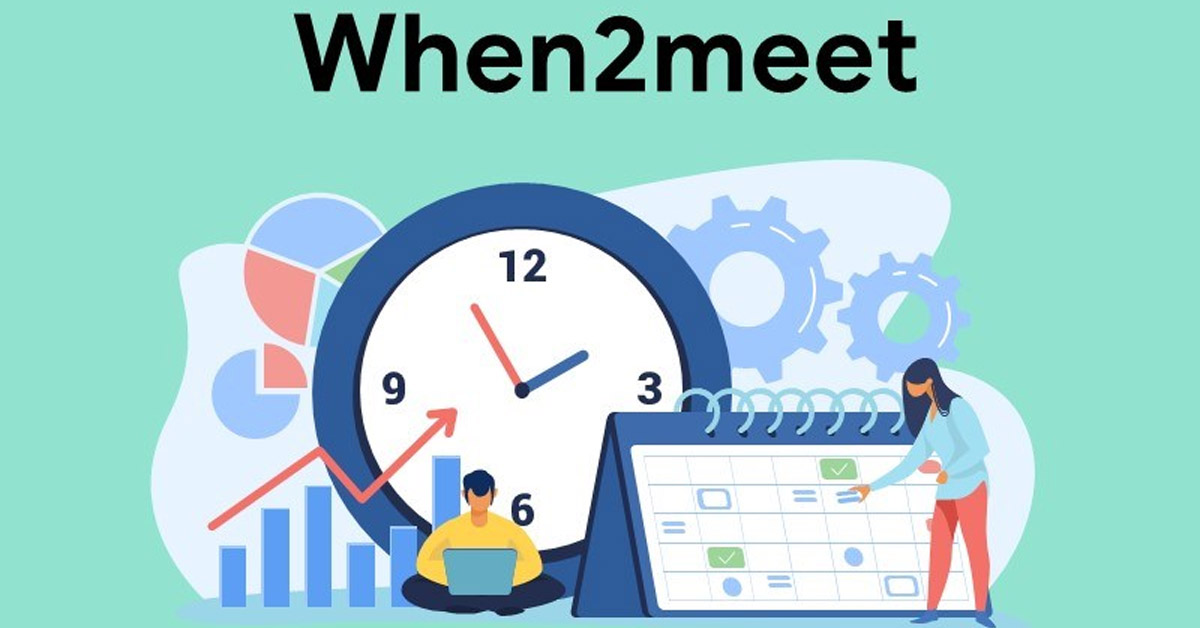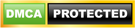Bạn đang muốn tổ chức một sự kiện nhưng lại đau đầu không biết chọn ngày giờ thích hợp sao cho mọi người đều có thể tham gia. Bài viết sau đây sẽ giới thiệu cho bạn When2meet là gì và cách sử dụng công cụ When2meet để giải quyết vấn đề của bạn một cách hiệu quả.
Bài hướng dẫn được thực hiện trên Laptop Dell chạy hệ điều hành Windows 10. Bạn có thể thực hiện tương tự trên điện thoại, máy tính bảng chạy Android và iOS hoặc trên các dòng máy tính và laptop chạy hệ điều hành Windows và MacOS.
Nội dung bài viết
When2meet là gì?
When2meet.com là một website hoàn toàn miễn phí cho phép bạn lên lịch cho một sự kiện hay lịch họp nhóm. Nhà phát hành hiểu rõ rằng mỗi người đều có lịch trình khác nhau nên việc chọn thời gian, địa điểm để gặp mặt luôn là một vấn đề nan giải, đặc biệt là với các sự kiện có số lượng người tham gia lớn như các buổi họp ở cơ quan, tiệc sinh nhật, họp lớp,…
Nhờ vậy mà When2meet ra đời với công dụng hỗ trợ tối đa cho những người tổ chức sự kiện, trang web giúp tìm ra khung giờ thích hợp mà khi đó mọi người đều không vướng bận lịch trình nào cả. Từ đó, khiến các buổi gặp mặt trở nên dễ dàng và nhanh chóng hơn bao giờ hết.
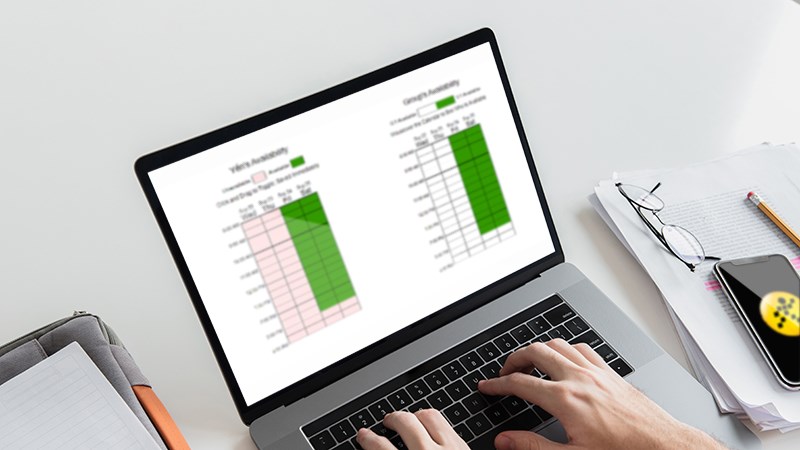
Cách tạo When2meet lên lịch cuộc họp
Hướng dẫn nhanh
Truy cập trang web When2meet.com > Chọn Plan a New Event > Đặt tên cho sự kiện > Chọn ngày diễn ra sự kiện > Chọn thời gian diễn ra sự kiện > Chọn Create Event > Sao chép link sự kiện > Gửi đến những người tham dự > Hoàn thành.
Hướng dẫn chi tiết
Bước 1: Bạn truy cập trang web When2meet. Trên thanh menu, bạn chọn Plan a New Event.
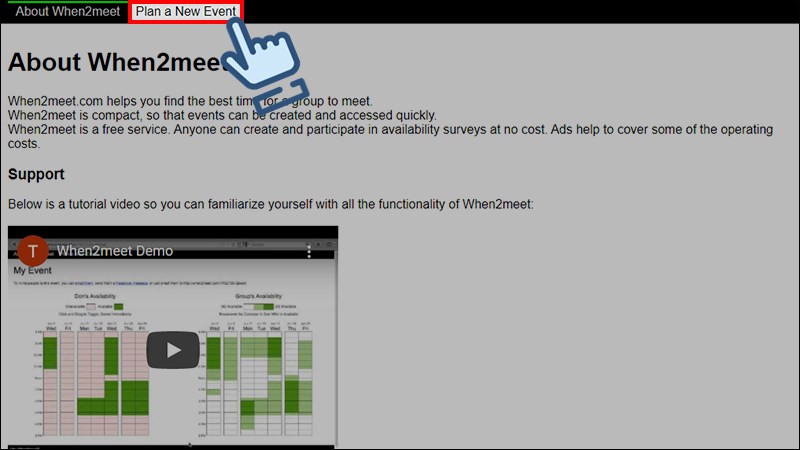
Bước 2: Tại trình tạo sự kiện, bạn đặt tên cho sự kiện ở ô có chữ “New Event Name”.
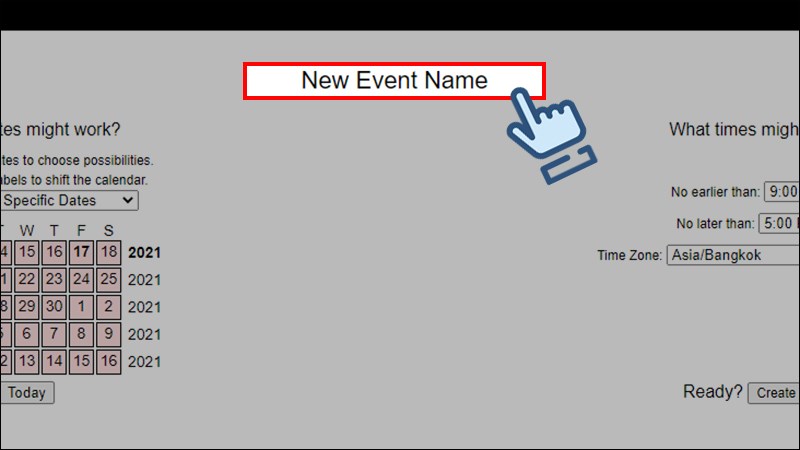
Bước 3: Bạn chọn ngày diễn ra sự kiện. Có 2 chế độ ngày:
- Specific Dates: Ngày xác định cụ thể (ngày, tháng, năm rõ ràng).
- Days of the Week: Ngày trong tuần (từ thứ hai đến chủ nhật).
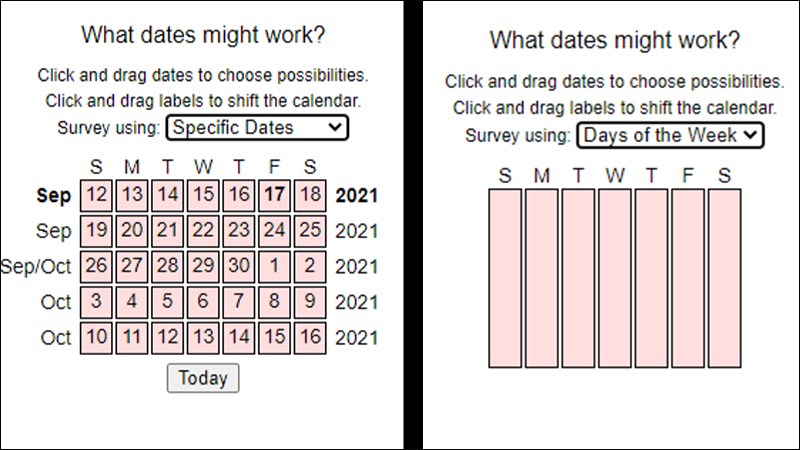
Ở đây mình sẽ chọn theo Specific Dates và bạn có thể chọn nhiều ngày bằng cách nhấn giữ và kéo từ ngày bắt đầu đến ngày kết thúc. Những ngày được chọn sẽ được tô màu xanh lá.
Khi muốn bỏ chọn, bạn chỉ cần nhấn vào ngày đã chọn hoặc nhấn giữ và kéo chồng lên những ngày đã chọn. Bạn cũng có thể nhấn giữ và kéo mục tháng và năm để di chuyển bộ lịch đến ngày thích hợp.
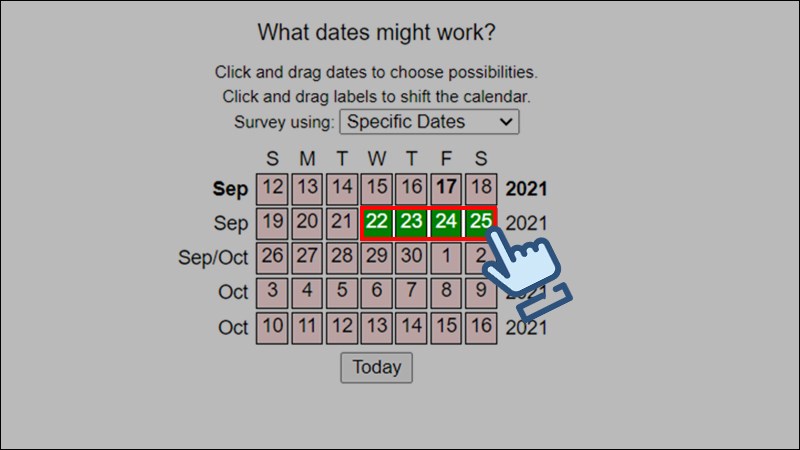
Bước 4: Bạn chọn thời gian diễn ra sự kiện.
- No earlier than: thời điểm bắt đầu.
- No later than: thời điểm kết thúc.
- Timezone: Múi giờ.
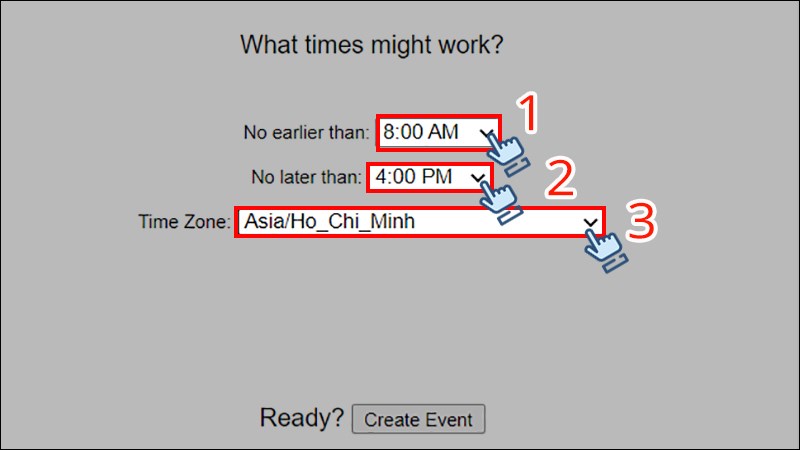
Bước 5: Chọn Create Event để tạo sự kiện.
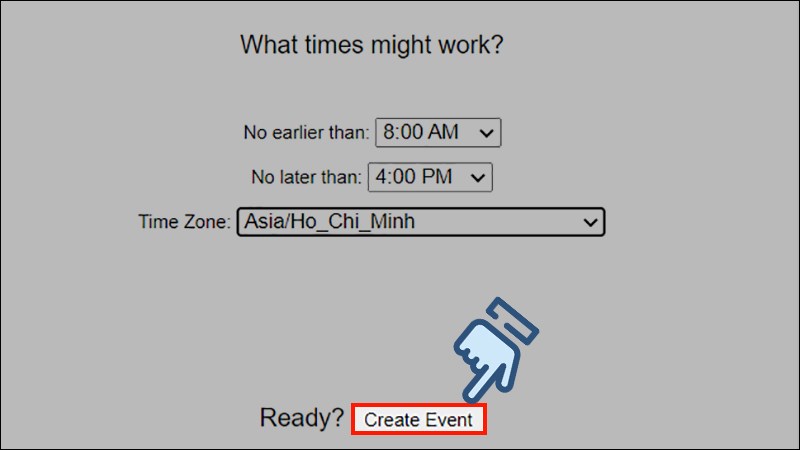
Bước 6: Bạn sao chép link sự kiện và gửi cho mọi người.
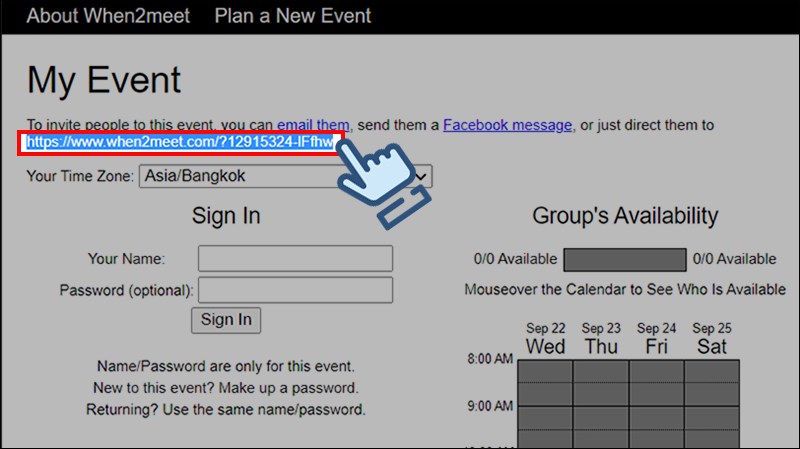
Cách chọn thời gian trên When2meet
Hướng dẫn nhanh
Truy cập link được gửi > Đăng nhập > Chọn thời gian bạn có thể tham gia ở bảng bên trái > Trang web sẽ tự động lưu thời gian của bạn > Hoàn thành
Hướng dẫn chi tiết
Bước 1: Truy cập vào link đã được gửi.
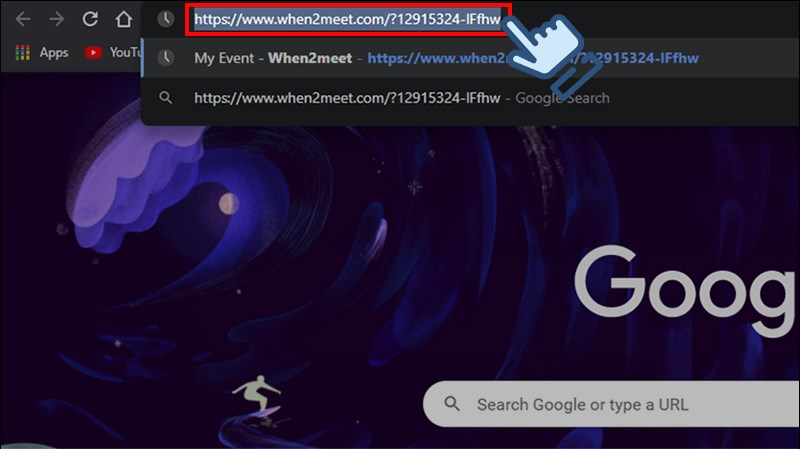
Bước 2: Bạn đăng nhập vào bằng tên của mình. Bạn có thể đặt mật khẩu hoặc không.
Lưu ý: Tuy không bắt buộc nhưng nếu bạn không đặt mật khẩu thì những người khác sẽ dễ dàng đăng nhập vào và có thể gây xáo trộn lịch trình của bạn.
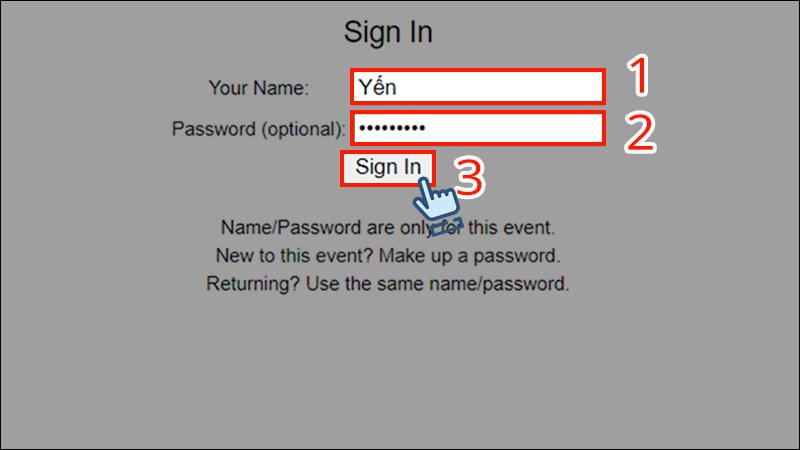
Bước 3: Màn hình sẽ hiển thị ra 2 bảng thời gian. Bảng bên trái là thời gian bạn có thể tham dự, bên phải là thời gian diễn ra sự kiện.
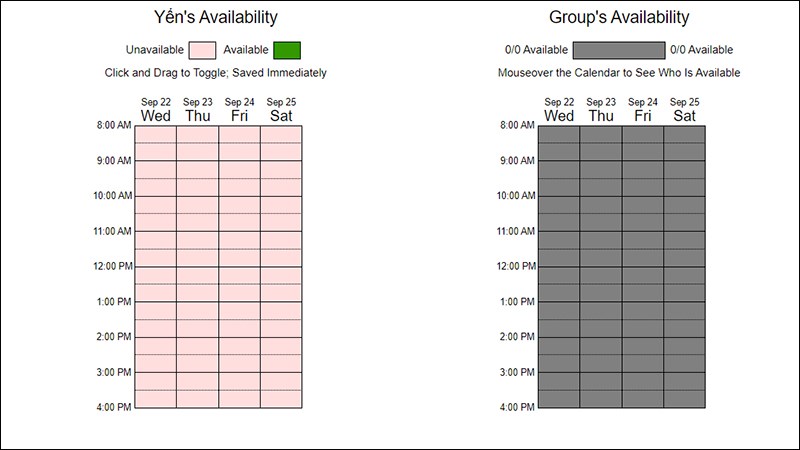
Bạn chọn thời gian có thể tham gia ở bảng bên trái. Bạn có thể nhấn giữ và kéo để chọn nhiều khung giờ liên tiếp.
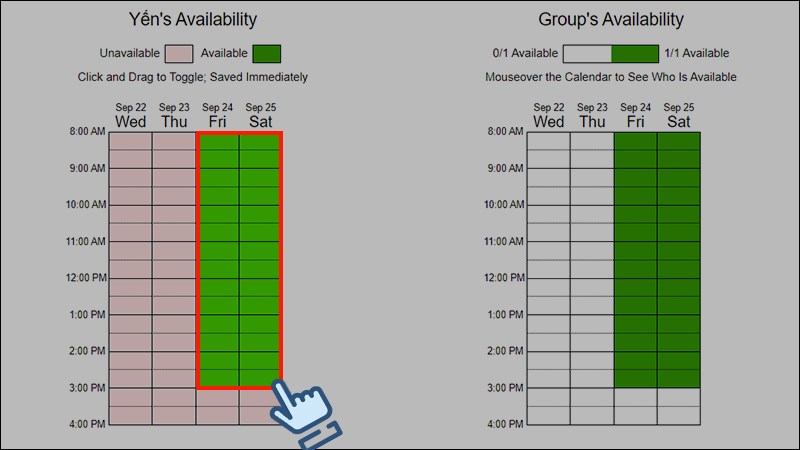
Bạn có thể rê chuột sang bảng bên phải để xem những người khác rảnh hoặc bận trong các khung giờ khác nha. Màu xanh càng đậm chứng tỏ có rất nhiều người có cùng thời gian chọn giống bạn. Từ đây bạn có thể quyết định vào khung giờ nào mọi người rảnh nhất (hoặc bận nhât) để lên lịch một cách dễ dàng và nhanh chóng.
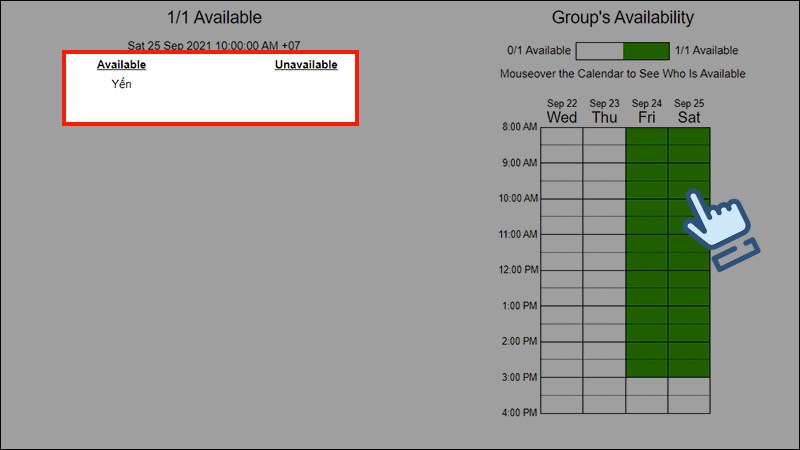
Sau khi bạn thao tác xong, trang web sẽ tự động lưu lại thời gian bạn đã chọn. Vậy là bạn đã chọn thời gian thành công trên When2meet rồi đấy!
Xem thêm:
- MSI Afterburner là gì? Cơ chế, chức năng của MSI Afterburner
- Unreal Engine là gì? Nguồn gốc, tính năng và xu thế phát triển
- CMS là gì? Top 10 hệ quản trị nội dung website (CMS) phổ biến
Trên đây là bài viết giới thiệu về công cụ When2meet và hướng dẫn cách sử dụng When2meet một cách đơn giản nhưng vô cùng hiệu quả. Hi vọng bài viết sẽ giúp ích cho bạn trong quá trình tổ chức các sự kiện. Nếu thấy hữu ích, hãy chia sẻ ngay đến bạn bè, người thân và đừng quên để lại thắc mắc bên dưới phần bình luận nhé!